Оформление подписки
На сегодняшний день ограничение в 40 минут на продолжительность конференций в Zoom вне зависимости от количества участников невозможно обойти бесплатными способами, единственный доступный вариант – перейти на использование профессионального аккаунта по ежемесячной подписке. Если вас данное решение, о котором в дальнейшем пойдет речь, не устраивает, рассмотрите альтернативные приложения для проведения групповых сеансов связи без ограничений.
- Откройте основное окно программы, разверните главное меню путем щелчка левой кнопкой мыши по фотографии профиля и воспользуйтесь кнопкой «Повысить» в самом конце представленного списка. Если вы используете мобильное устройство, а также в качестве альтернативы для компьютера, можете просто сразу воспользоваться представленной ниже ссылкой.
- Во всплывающем окне, если вами используется настольная версия клиента, выберите наиболее подходящий тариф, будь то подписка на год, обеспечивающая двухмесячную экономию, или подписка с ежемесячными платежами. Можно также воспользоваться ссылкой «Ознакомьтесь со всеми тарифными планами», чтобы перейти на соответствующую страницу в браузере.
- На выбор всего предлагается пять различных тарифов, включающих «Базовый», «Профессиональный», «Бизнес», «Бизнес плюс» и «Предприятие», из названия и описания которых нетрудно понять, на какие ситуации рассчитана каждая подписка. Чтобы перейти к оформлению, задействуйте или деактивируйте ползунок «Ежемесячно/Ежегодно» на верхней панели и нажмите «Купить сейчас» или «Повысить уровень плана» в рамках блока с той или иной подпиской.
- После перехода на страницу оформления заказа и до нажатия кнопки «Продолжить», можете дополнительно подключить отдельные платные функции, открывающие выборочно доступ к облачному хранилищу, большему количеству участников и переводу. Сами по себе настройки заказа менять не требуется, так как в настоящее время для оплаты доступна только одна валюта – USD.
- Разобравшись с подготовкой, на следующем этапе будет предложено указать личные данные для создания нового аккаунта. Если у вас уже имеется учетная запись, шаг будет автоматически пропущен, равно как и при нажатии ссылки «Войти в систему».
- Теперь в блоке «Адрес» следует в обязательном порядке заполнить каждое поле в соответствии с вашим адресом или адресом компании, для которой оформляется платная подписка. Во втором случае обязательно установите галочку «Это адрес компании» и заполните поля с информацией о предприятии.
- Используйте кнопку «Перейти к оплате», чтобы закрыть окно выбора адреса и перейти к этапу указания платежной информации. В свою очередь, здесь пока что доступно три варианта: «Кредитная или дебетовая карта», «PayPal» и «Google Pay».
- Если вами выбрана кредитная карта, необходимо указать имя владельца, номер и дату с главного разворота, а также секретный трехзначный код с обратной стороны пластика. Можете также задействовать опцию «Адрес для выставления счетов совпадает с контактным адресом», чтобы прикрепить платеж к указанному ранее адресу.
- Два оставшихся способа оплаты, а именно «PayPal» и «Google Pay» практически не отличаются друг от друга. В обоих случаях для выполнения транзакции необходимо перейти на сайт сервиса, авторизоваться в нужной учетной записи и подтвердить платеж.
- Наконец, чтобы завершить рассматриваемую процедуру, нажмите «Сохранить способ оплаты» и «Разместить заказ» в правой колонке. После проведения первого платежа подписка будет моментально активирована, однако действующую конференцию все же придется перезапустить для разблокировки обновленной максимальной продолжительности сеанса.






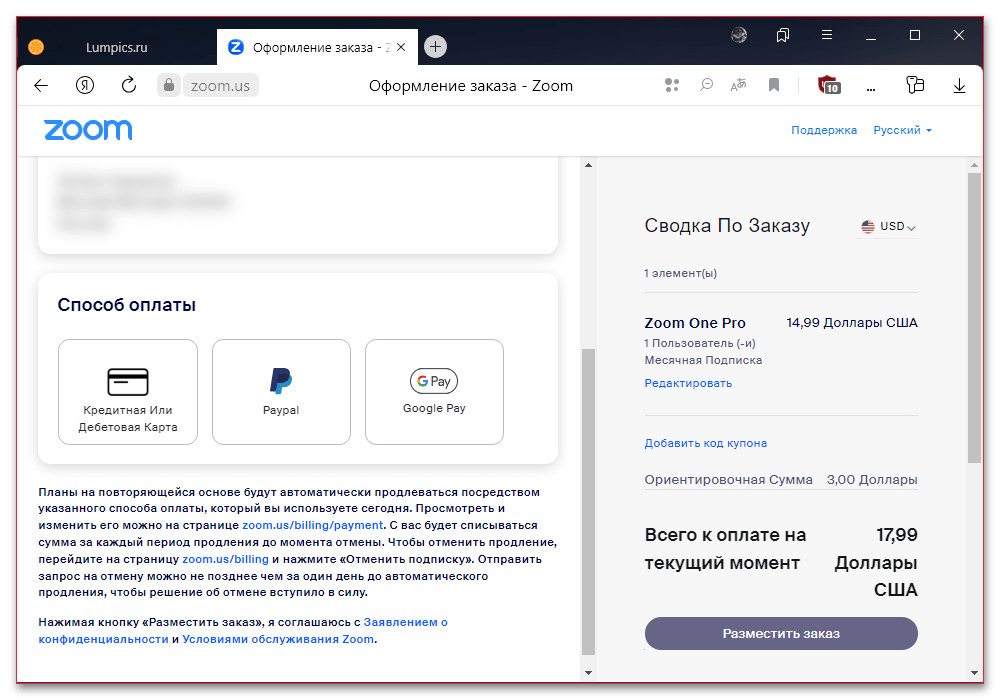



Обратите внимание, что реальная сумма списания отличается от стоимости подписки, так как в зависимости от региона удерживается фиксированный налог. При этом в случае с Россией, помимо комиссии, могут возникать трудности из-за блокировки, что не позволяет использовать карты, выпущенные на территории страны, и вам придется искать альтернативу.
Дополнительная информация
Дополняя все сказанное по ходу инструкции, нельзя не упомянуть несколько важных особенностей в работе Zoom. Главное, что заслуживает внимания, это отсутствие ограничений бесплатной версии на количество проводимых конференций, позволяя запускать 40-минутный сеанс множество раз подряд. Данную особенность можно использовать для бесплатного обхода установленного лимита.
Подробнее: Как запланировать конференцию в Zoom
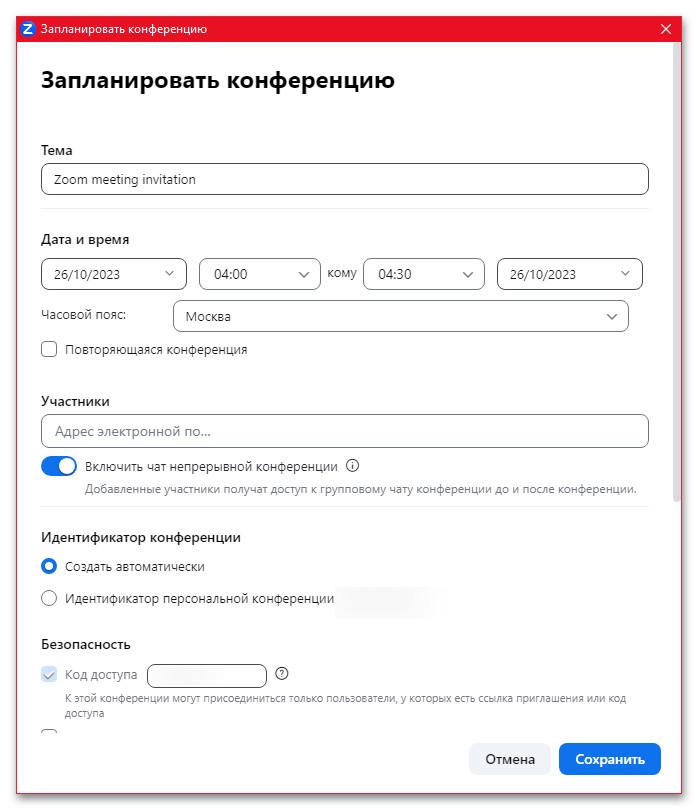
Вспомогательным решением может стать планировка конференции, что позволит создать сразу несколько сеансов связи через фиксированные промежутки времени и предварительно отправить приглашения будущим участникам. Отчет ограничений в данном случае начинается строго с момента подключения участников за исключением организатора, и потому будьте внимательны.
 Наша группа в TelegramПолезные советы и помощь
Наша группа в TelegramПолезные советы и помощь
 lumpics.ru
lumpics.ru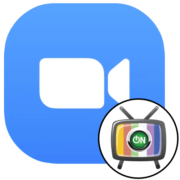
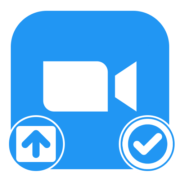


Задайте вопрос или оставьте свое мнение